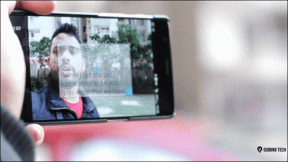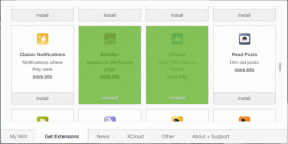Cum să activați butonul Acasă în Google Chrome
Miscellanea / / November 28, 2021
Google Chrome este browserul implicit pentru majoritatea utilizatorilor, deoarece oferă cea mai bună experiență de navigare cu o interfață de utilizator fluidă. Anterior, browserul Chrome oferea un buton Acasă în bara de adrese a browserului. Acest buton Acasă permite utilizatorilor să navigheze la ecranul de pornire sau la site-ul web preferat cu un singur clic. Mai mult, puteți personaliza și butonul Acasă adăugând un anumit site web. Deci, de fiecare dată când faceți clic pe butonul Acasă, vă puteți întoarce la site-ul web preferat. Funcția butonului Acasă poate fi utilă dacă utilizați un anumit site web și nu doriți să introduceți adresa site-ului web de fiecare dată când doriți să navigați pe site.
Cu toate acestea, Google a eliminat butonul Acasă din bara de adrese. Dar, funcția butonului Acasă nu este pierdută și o puteți aduce manual înapoi la dvs Crom bara de adresa. Pentru a vă ajuta, avem un mic ghid cum să activați butonul Acasă în Google Chrome pe care îl puteți urmări.
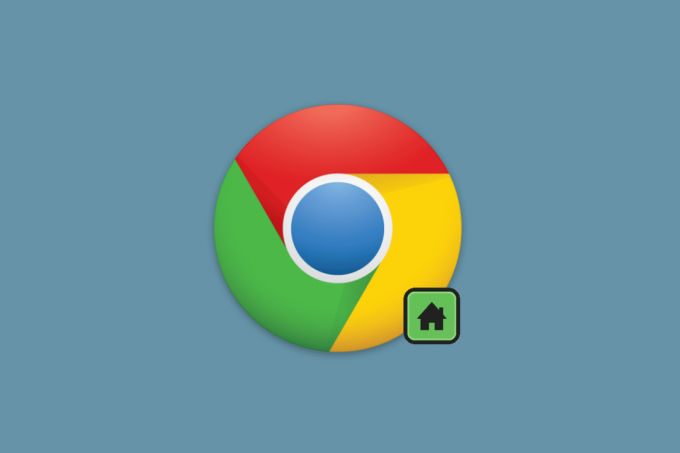
Cum să afișați sau să ascundeți butonul de pornire în Google Chrome
Dacă nu știți cum să adăugați un buton Acasă în Chrome, vom enumera pașii pe care îi puteți urma pentru a afișa sau ascunde butonul Acasă din browserul dvs. Chrome. Procedura este aproape aceeași pentru Android, IOS sau versiunea desktop.
1. Deschide-ți browser Chrome.
2. Faceți clic pe trei puncte verticale din colțul din dreapta sus al ecranului. În cazul dispozitivelor IOS, veți găsi cele trei puncte în partea de jos a ecranului.
3. Acum, faceți clic pe setări. Alternativ, puteți să tastați Chrome://settings în bara de adrese a browserului Chrome pentru a naviga direct la Setări.
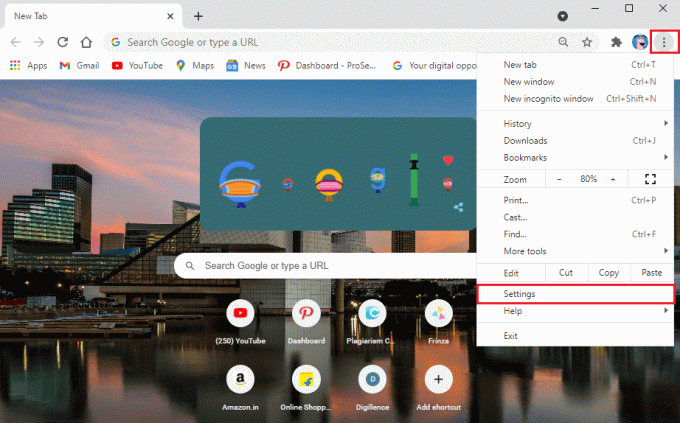
4. Faceți clic pe Fila Aspect din panoul din stânga.
5. Sub aspect, activați comutatorul de lângă Arata butonul acasa opțiune.
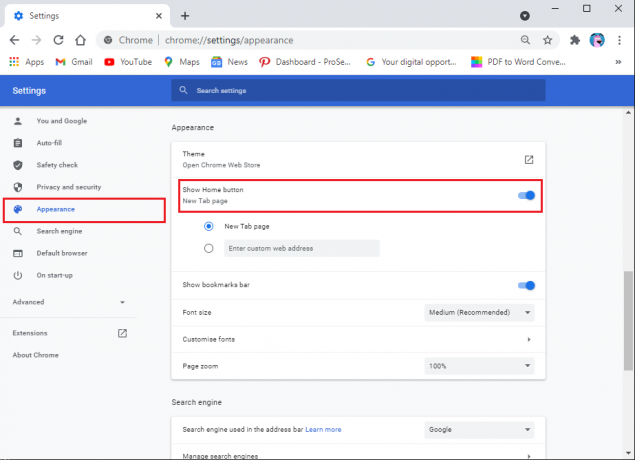
6. Acum, poți cu ușurință selectați butonul Acasă a reveni la a filă nouă, sau puteți introduce adresa web personalizată.
7. Pentru a reveni la o anumită adresă web, trebuie să introduceți adresa site-ului web în caseta care spune introduceți adresa web personalizată.
Asta e; Google va afișa o pictogramă mică a butonului Acasă în partea stângă a barei de adrese. Cand tu faceți clic pe butonul Acasă, veți fi redirecționat către pagina dvs. de pornire sau site-ul web personalizat setat de dvs.
Cu toate acestea, dacă doriți să dezactivați sau să eliminați butonul Acasă din browser, vă puteți întoarce din nou la Setările Chrome urmând aceiași pași de la pasul 1 până la pasul 4. În sfârșit, poți dezactivați comutatorul în continuare la ‘Arata butonul acasaopțiunea de a elimina pictograma butonului Acasă din browser.
Citește și:Cum să mutați bara de adrese Chrome în partea de jos a ecranului
Întrebări frecvente (FAQs)
Î1. Cum activez butonul Acasă în Chrome?
În mod implicit, Google elimină butonul Acasă din browserul Chrome. Pentru a activa butonul Acasă, deschideți browserul Chrome și faceți clic pe cele trei puncte verticale din colțul din dreapta sus al ecranului pentru a naviga prin setări. În setări, accesați secțiunea Aspect din stânga și activați comutatorul de lângă „Afișați butonul Acasă”.
Q2. Ce este butonul Acasă pe Google Chrome?
Butonul Acasă este o pictogramă mică de acasă în câmpul de adresă al browserului dvs. Butonul Acasă vă permite să navigați pe ecranul de pornire sau pe site-ul web personalizat de fiecare dată când faceți clic pe el. Puteți activa cu ușurință butonul Acasă în Google Chrome pentru a naviga la ecranul de pornire sau la site-ul web preferat cu un singur clic.
Recomandat:
- Cum să schimbați locația implicită a folderului de descărcare din Chrome
- 6 moduri de a scăpa de reclamele de pe telefonul Android
- Cum să ștergeți un retweet de pe Twitter
- Cum să aruncați un PIN pe Google Maps
Sperăm că acest ghid a fost util și că ați putut activați butonul Acasă în Google Chrome. Dacă mai aveți întrebări cu privire la acest articol, atunci nu ezitați să le întrebați în secțiunea de comentarii.